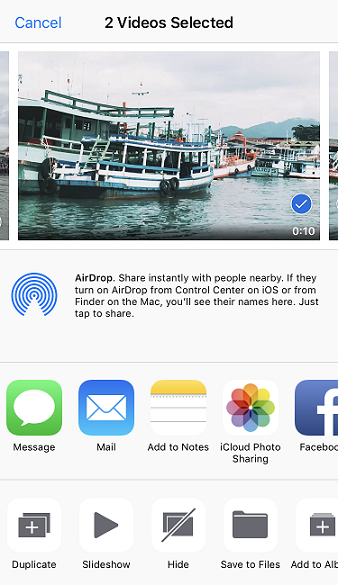4 najčastejšie spôsoby, ako posielať videá z iPhone do počítača (Windows a Mac)
Váš iPhone v podstate ukladá všetko od všetkéhovaše médiá, kontakty, poznámky a správy atď. Jedným z najviac zaplňovacích médií na akomkoľvek iPhone sú videá. Jediné video môže vo vašej pamäti zaberať veľa miesta a pridaním ďalších videí môže byť váš iPhone nakoniec k ničomu. Z tejto situácie sa však môžete dostať, ak viete, ako získať videá z iPhone do počítača. Sme tu s niekoľkými užitočnými metódami, ktoré vám s tým môžu pomôcť. Začnime teda ...
- Spôsob 1: Ako získať videá z iPhone do počítača priamo
- Spôsob 2: Ako získať videá z iPhone do PC / Mac pomocou iCloud
- Spôsob 3: Ako odovzdávať videá z iPhone do počítača s pripojením USB
- Spôsob 4 : Ako prenášať videá z iPhone do počítača pomocou iTunes
Spôsob 1: Ako získať videá z iPhone do počítača priamo
Ak chcete vedieť, ako získať veľké videáiPhone do počítača priamo a bez škytaviek, dôrazne vám odporúčame použiť https://www.tenorshare.com/products/icarefone.html. Je to najlepšia metóda v tomto článku, aby ste všetky svoje videá z iPhonu dostali priamo k počítaču a vyčistili tak potrebný úložný priestor. Je to správny nástroj na prenos dostupný pre Windows aj Mac. Keďže ide o softvér tretích strán, má oproti iným programom a nástrojom na prenos niekoľko skutočne dôležitých výhod:
- Možnosť selektívneho výberu alebo hromadného prenosu videí.
- Žiadne obmedzenie úložného priestoru a žiadne povinné pripojenie Wi-Fi alebo internet, ktoré zvyčajne nájdete v iCloud
- Môžete prenášať akýkoľvek typ videa, napríklad z fotoaparátu, iMessage, WhatsApp videa, Kik, Snapchat a mnoho ďalších.
- Ukážka v reálnom čase je k dispozícii pred akýmkoľvek prenosom
Tu je návod, ako môžete používať Tenorshare iCareFone vo vašom počítači:
1. Najskôr nainštalujte prenos údajov pre iOS do svojho počítača.
2. Spustite program a jednoducho pripojte svoj iPhone a počítač pomocou kábla USB alebo blesku.

3. Prejdite na „Správca súborov“ a vo vnútri vyberte možnosť „Videá“.
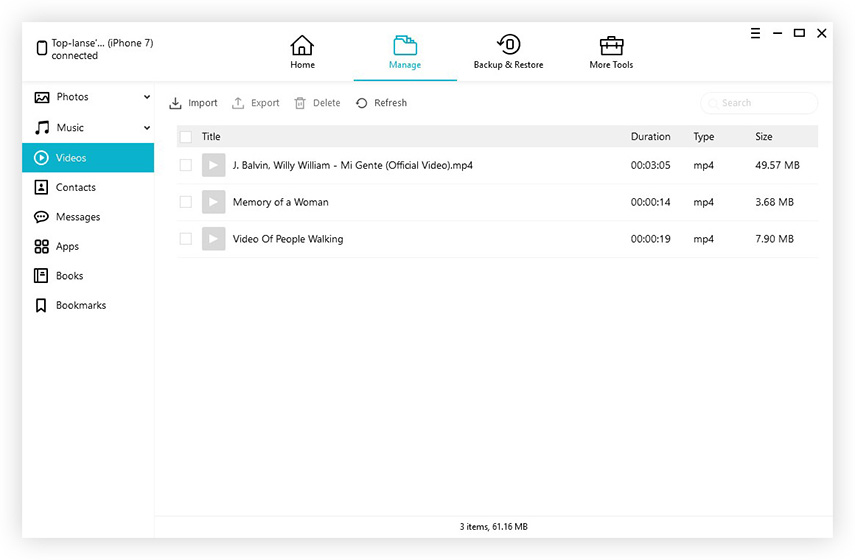
4. Teraz sa zobrazí zoznam všetkých videí z telefónu priamo na obrazovke počítača. Môžete si prezrieť ukážky videí a potom vybrať tie, ktoré chcete preniesť.
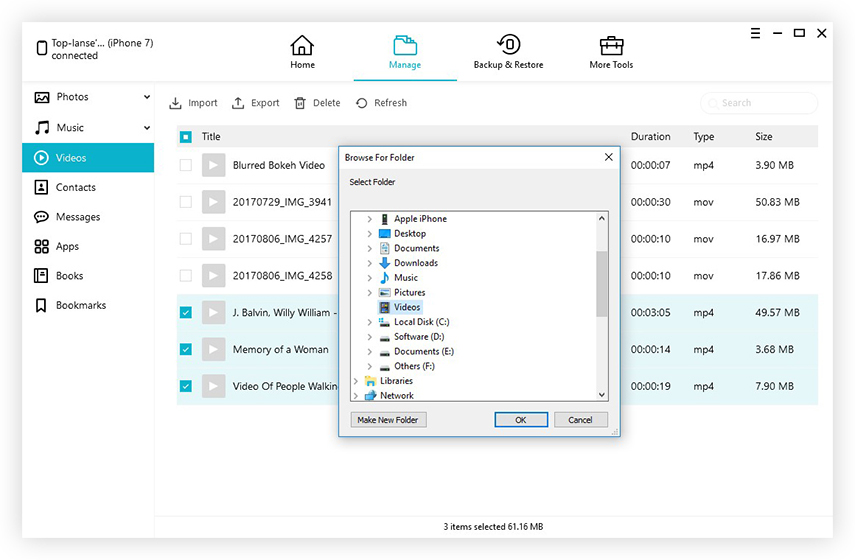
5. Teraz dokončite proces kliknutím na kartu „Export“.
Týmto sa všetky vybrané videá z iPhone odošlú do vášho počítača do niekoľkých sekúnd. Nenechajte si ujsť tento hviezdny softvér!
Spôsob 2: Ako získať videá z iPhone do PC / Mac pomocou iCloud
iCloud, slávna cloudová služba Apple má veľafunkcií, ktoré vám môžu pomôcť synchronizovať všetky vaše videá medzi zariadeniami iDevices. Ak na svojom telefóne a počítači nastavíte knižnicu fotografií iCloud, môže začať synchronizovať vaše videá vždy, keď ste pripojení k sieti Wi-Fi. Pri používaní iCloud získate 5 GB voľného miesta na ukladanie videí. K dispozícii je tiež možnosť získať viac úložného priestoru, ale to by bolo spoplatnené. Tu je návod, ako nastaviť funkciu iCloud Photo Library na iPhone, ako aj na počítači Mac / PC.
Na iPhone:
1. Pre zariadenia so systémom iOS 11 jednoducho prejdite na „Nastavenia“, zadajte svoje meno a kliknutím na „iCloud“ vyhľadajte „Fotografie“. Pre iOS 10 a staršie verzie prejdite na „Nastavenia“, prejdite na „iCloud“ a zadajte „Fotografie a fotoaparát“.
2. Povoľte „iCloud Photo Library“ pomocou prepínača, ktorý je tam uvedený.
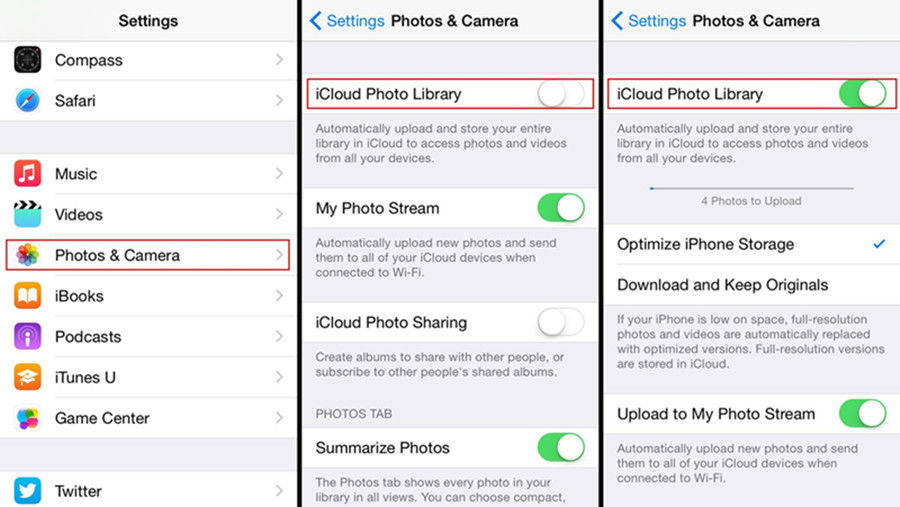
V počítači:
1. Najprv si stiahnite najnovší softvér iCloud pre Windows (+ nofollow) z oficiálnej webovej stránky a nainštalujte ho podľa pokynov na obrazovke.
2. Na počítači spustite iCloud pre Windows a prihláste sa pomocou svojho Apple ID a hesla.
3. Kliknite na „Možnosti“.
4. Začiarknite políčko „iCloud Photo Library“ a stlačte „Hotovo“.

5. V počítači otvorte program Windows File Explorer a prejdite do priečinka „iCloud Photos“ v priečinku „Favorites“. Kliknite na „Downloads“, vyberte videá a klepnite na „Download“.
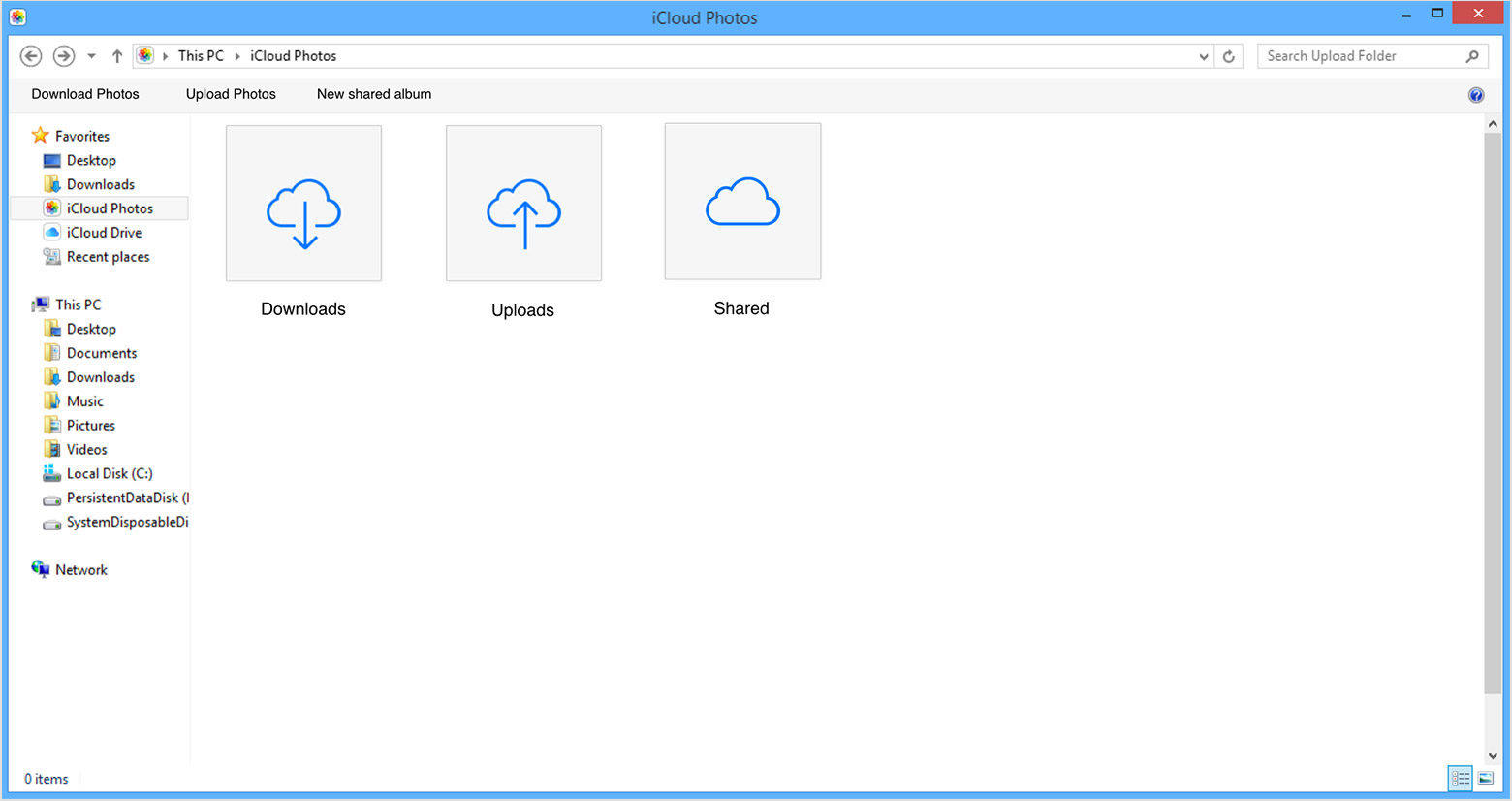
V systéme Mac:
1. Prejdite na „Predvoľby systému“ a prejdite na „iCloud“. Teraz jednoducho klepnite na „Možnosti“ a dostanete možnosť „iCloud Photo Library“. Povoľte to!
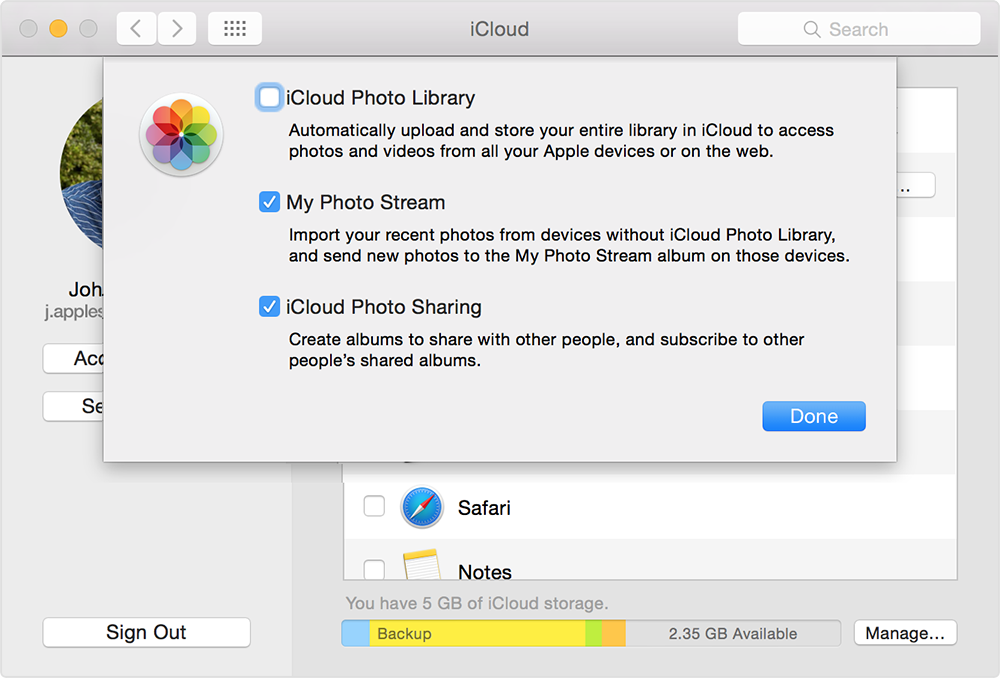
2. Všetky vaše synchronizované videá získate v aplikácii Fotky pre Mac. Stačí spustiť aplikáciu Fotografie a zobraziť všetky videá iCloud priamo na obrazovke.
Takto uvádzame videá z iPhonepočítač pomocou iCloud. Predtým, než sa rozhodnete pre túto možnosť, uistite sa, že váš iPhone aj počítač sú pripojené k stabilnému Wi-Fi alebo internetu, inak to nebude fungovať, pretože je od toho úplne závislé.
Spôsob 3: Ako odovzdávať videá z iPhone do počítača s pripojením USB
Na prenos môžete ľahko použiť kábel USBvideá z iPhone do počítača. Ak nechcete používať cloudové služby, je to vynikajúca metóda, ktorú treba hľadať. Všetko, čo potrebujete, je kábel USB od spoločnosti Apple a iTunes, ktorý je predinštalovaný na vašom PC. Aj keď v tomto celom procese sa iTunes neotvoria. , celý proces bude fungovať hladko, ako odporúča spoločnosť Apple. Preto uvádzame postup, ako preniesť videá z iPhone do počítača pomocou pripojenia USB:
Pre Windows:
1. Pripojte svoj iPhone k počítaču so systémom Windows pomocou kábla USB.
2. Teraz klepnutím na kláves „Windows“ + „E“ na klávesnici spustite program Windows File Explorer
3. Ak sa zobrazí výzva, jednoducho kliknite na „Dôverovať tomuto počítaču“ na vašom iPhone.
4. Teraz nájdite svoj iPhone pod možnosťou „Tento počítač“ alebo „Tento počítač“ pre Windows 7 a staršie verzie a kliknite naň.
5. Klepnite na „Interné úložisko“ a potom znova klepnite na priečinok DCIM. Teraz budete môcť nájsť všetky svoje videá v priečinkoch.
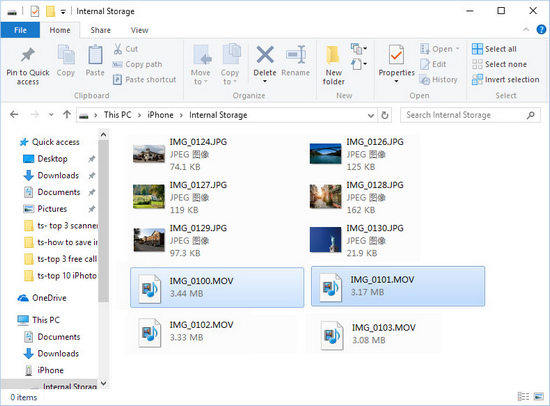
6. Vyberte požadované videá a skopírujte ich a prilepte do ľubovoľného priečinka v počítači.
Teraz budete môcť spravovať svoje videá z počítača.
Pre počítače Mac:
Ak používate počítač Mac, mali by ste použiť aplikáciu Photo App.
1. Pripojte svoj iPhone k Mac cez USB
2. Aplikácia Fotografie sa automaticky spustí po zistení
3. Teraz sa na paneli Aplikácia s fotografiami zobrazia všetky vaše videá a fotografie z iPhonu.
4. Vyberte videá, ktoré chcete stiahnuť, a potom klepnite na tlačidlo Importovať.
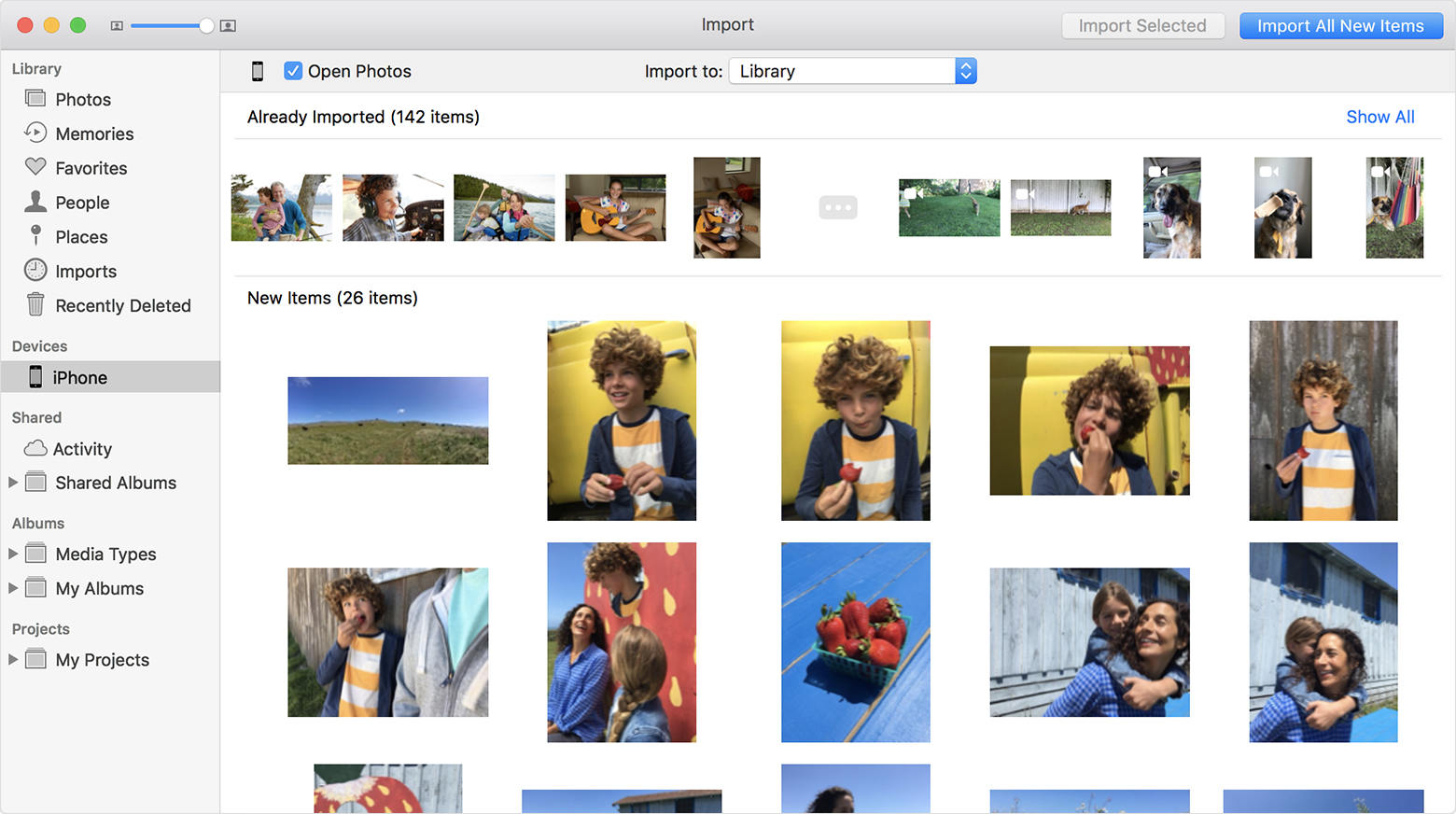
A to je všetko! Vaše videá sa okamžite stiahnu do vášho počítača Mac!
Spôsob 4 : Ako prenášať videá z iPhone do počítača pomocou iTunes
Aplikáciu iTunes možno použiť aj na prenos videímedzi zariadeniami, ale nie metódou synchronizácie, ktorú zvyčajne používame. Skôr musíte použiť funkciu „Zálohovať teraz“. Ako vieme, iTunes môžu zálohovať všetky údaje z vášho iPhone a môžu tiež nahrávať a sťahovať do cloudu a do počítača. Podobne je možné pomocou rovnakej funkcie zálohovať a ukladať videá do počítača. Tu je návod, ako prenášať videá z iPhone do počítača pomocou iTunes:
1. Najskôr spustite na svojom počítači iTunes a jednoducho pripojte váš iPhone X / 8/7 / 7Plus / 6 / 6S / 5 / 5S / SE atď. Priamo k počítaču pomocou kábla USB.
2. Teraz vyhľadajte ikonu zariadenia v hlavnom rozhraní iTunes a klepnite na ňu.
3. Prejdite na kartu „Súhrn“ a prejdite do časti „Zálohy“. Vyberte možnosť „Tento počítač“ a jednoducho klepnite na „Zálohovať teraz“.
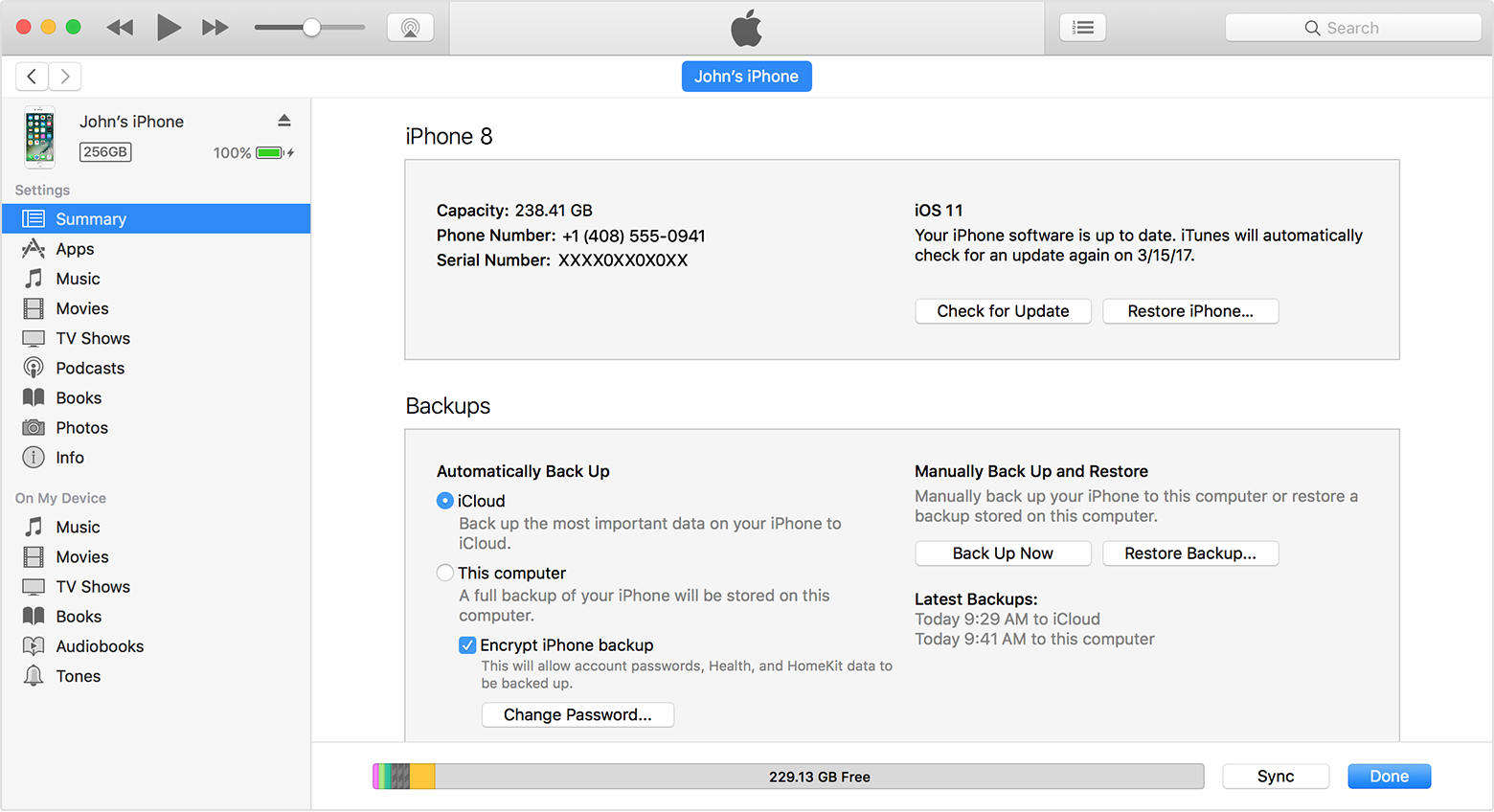
4. Týmto sa spustí proces zálohovania. Po ukončení celého procesu nájdete záložný súbor v časti Zariadenia v časti Predvoľby iTunes.
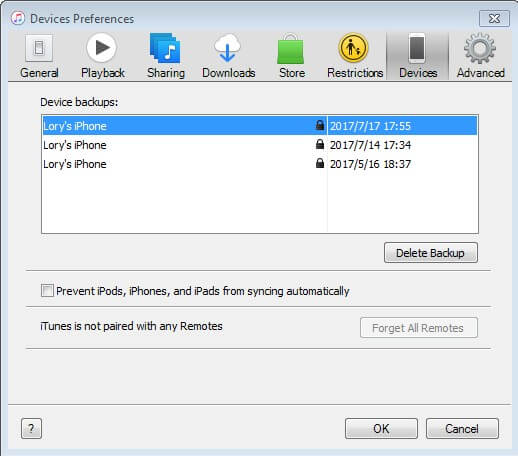
Pamätajte, že záložné súbory vytvorené pomocou služby iTunes sú šifrované a nie sú čitateľné. Okrem toho je iTunes životaschopnou metódou, ktorú mnohí používatelia iOS stále používajú.
Tu sú 4 najčastejšie spôsoby získavania videíz iPhone na PC. Pokiaľ ide o atribúty všetkých vyššie uvedených metód, všetkým chýba niečo iné ako tenorshare iCareFone. Podobne ako v iTunes, súbory nie sú po zálohovaní ani v iCloud čitateľné; existujú obmedzenia úložiska, povinné pripojenie Wi-Fi a ďalšie nevýhody atď. Pokiaľ však ide o Tenorshare iCareFone, môžete prenášať videá priamo a bez akýchkoľvek ťažkostí tohto druhu. Takže bez akýchkoľvek pochybností máte svojho výhercu. Choďte na Tenorshare iCareFone !!
Ak sa vám tento článok zdá byť užitočný, nezabudnite zdieľať a komentovať nižšie !!